В процеса на работа със снимки и фотобанки, към които качваме снимки, трябва да се сблъскаме с някои проблеми. За да качите снимка, трябва да промените формата на изображението. Повечето фотобанки приемат често срещани фотоформати. Но какво да направим в тази ситуация за потребители на висококачествени цифрови фотоапарати, ако изходният формат на снимката от камерата не съвпада със стандартите на услугите за качване на изображения.

Необходимо
Софтуер: ACDSee или Adobe Photoshop
Инструкции
Етап 1
Всеки, който има или има професионална или полупрофесионална камера в лична употреба, отлично знае, че правенето на снимки в jpeg формат е подигравка с качеството. Повечето модели на тези камери запазват снимки с високо качество, най-вече в суров, тиф, червен, неф формат. Освен това повечето програми за разглеждане на изображения не позволяват гледане на снимки от горепосочените формати. Такива формати се вземат само от мощни редактори, от които можете да запишете във формата, от който се нуждаем.
За да промените формата, трябва да инсталирате програмите ACDSee или Adobe Photoshop на вашия компютър.
Стъпка 2
ACDSвижте. След като инсталирате тази програма, трябва да я отворите и в менюто "Файл" щракнете върху "Отваряне". Търсим нашата снимка и я отваряме. Можете също да отворите снимка, като щракнете двукратно върху иконата на снимката или щракнете с десния бутон върху „Отваряне с“и изберете ACDSee.
В главния прозорец на програмата се появи снимка. Извикайте контекстното меню с десния бутон на мишката, щракнете върху елемента "Промяна" - "Конвертиране на файлов формат". Пред вас ще се появи нов прозорец, в който можете да изберете файловия формат, в който искате да преведете снимката. Тук има и много опции, които влияят върху качеството на снимката, нейната компресия, векторна интерполация и т.н. Не е нужно да се изкачвате в опцията, защото настройките по подразбиране са зададени за оптимално качество и размер на снимката.
Ако не харесвате формата на изходния файл или неговото качество, можете да повторите това още няколко пъти, докато получите желания резултат. Също така в тази програма има горещи клавиши за бърз достъп до изпълняваните функции. Например, за да се появи бързо прозорецът за промяна на формата, натиснете "Ctrl + F".
Също така програмата има функция памет, т.е. в случай на неуспешно изтриване на желаната снимка, оригиналите на снимките, върху които са извършени действията, са в определена папка.
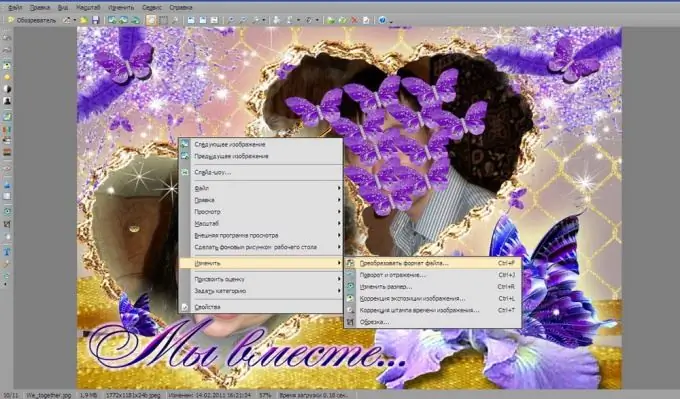
Стъпка 3
Адобе Фотошоп. Мощен редактор на изображения за пикселно базирано редактиране на снимки. В тази програма ще отнеме по-малко време за промяна на формата на файла. Първо стартирайте Photoshop, отворете файла, щракнете върху „Файл“- „Запазване като“, изберете формата на файла, от който се нуждаем. Ако трябва да промените името на файла, можете да го направите в полето за въвеждане на името на файла, до бутона "Запазване". Кликнете върху бутона "Запазване". Готов.






